So verschiebst du deinen Mods-Ordner auf ein anderes Laufwerk#
Dieses Tutorial wurde für die mods Ordner von World at War (T4), aber diese Anweisungen gelten für jeden anderen Ordner, vorausgesetzt, Sie aktualisieren die Pfade entsprechend.
-
Stellen Sie sicher, dass jedes Plutonium-Spiel geschlossen ist.
-
Presse
Windows + R, fügen Sie Folgendes ein:%localappdata%/Plutonium\storage\t4\und drücken Sie die Eingabetaste.
BEWEGEN (nicht kopieren)modsOrdner an den gewünschten neuen Speicherort.
Verschieben Sie z. B. diemodsOrdner innenD:\Plutonium\T4 -
Wenn Sie Mods installiert haben, indem Sie Installationsprogramme ausgeführt haben, oder wenn Sie Mods auf Steam verwendet haben, haben Sie wahrscheinlich eine
modsOrdner in%localappdata%/Activision\CoDWaW\auch. Wenn ja, wiederholen Sie Schritt 2 mit diesem Ordner.
Es sollte mit dem bestehendenmodsOrdner, der sich inD:\Plutonium\T4(in diesem Beispiel)
Hier ist ein Screenshot, wie Ihr Plutonium T4-Ordner aussehen sollte (links) und wie die mods Der Ordner, den Sie gerade verschoben haben, sollte wie folgt aussehen (rechts). Werfen Sie einen Blick auf die Pfade oben in jedem Fenster.
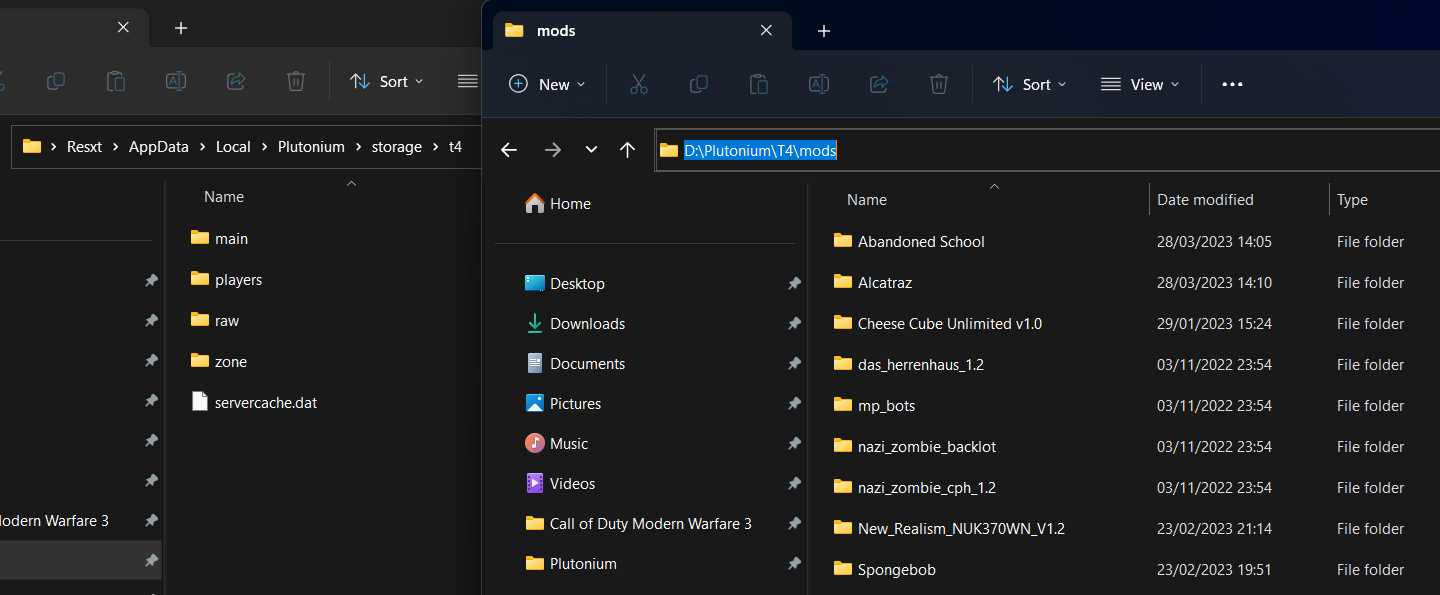
- Öffnen Sie eine Eingabeaufforderung wie Administrator.
Sie können dies tun, indem Sie nachcmdin Windows Search und klicken Sie mit der rechten MaustasteCommand Promptund PressenRun as Administrator
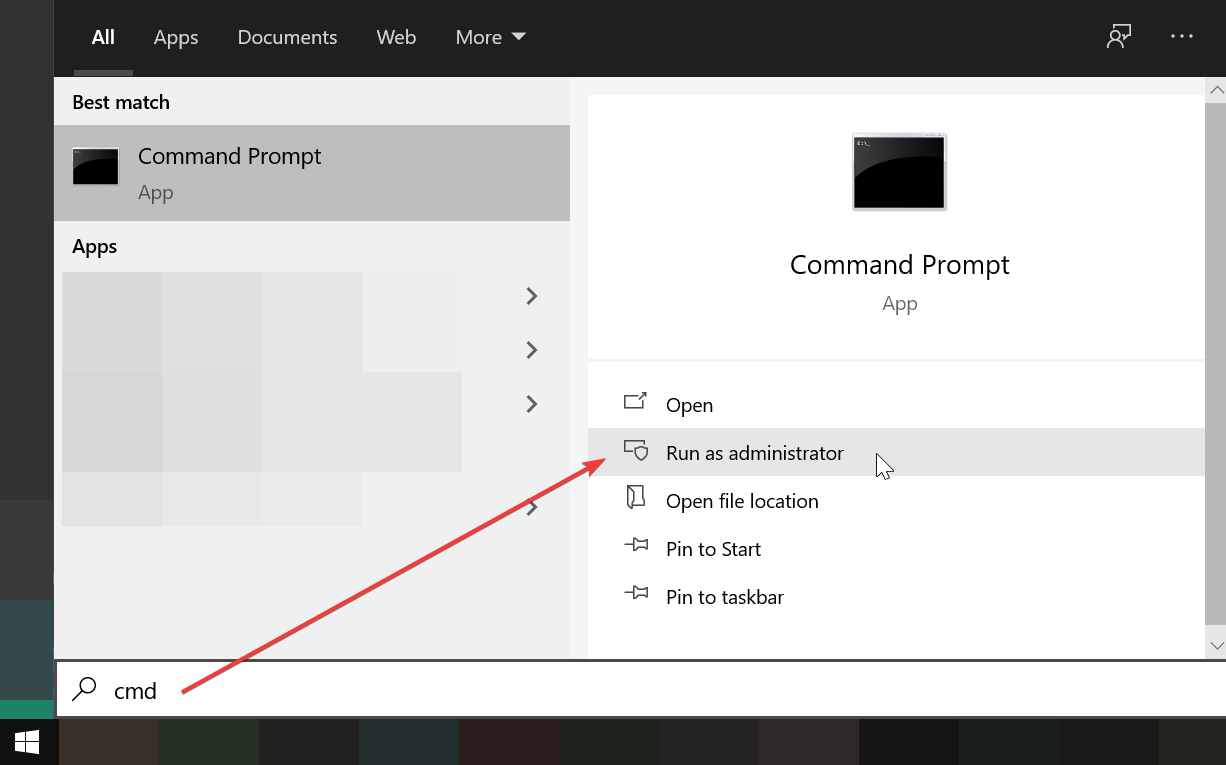
- Kopieren Sie diesen Befehl in die Zwischenablage:
mklink /J "%localappdata%\Plutonium\storage\t4\mods" "D:\Plutonium\T4\mods"
-
Aktualisieren Sie bei Bedarf den zweiten Pfad so, dass er dem neuen Standort Ihres
modsOrdner. -
Klicken Sie mit der rechten Maustaste in das Eingabeaufforderungsfenster, um es einzufügen, und drücken Sie dann die Eingabetaste.
-
Wenn alles funktioniert, sollte die Eingabeaufforderung schreiben
Junction created
Hier ist ein Screenshot, wie Ihr Plutonium T4-Ordner nach dem Ausführen des Befehls aussehen sollte.
Ein mods Es sollte ein Ordner erstellt worden sein, der alle Mods enthält, die Sie in D:\Plutonium\T4\mods.
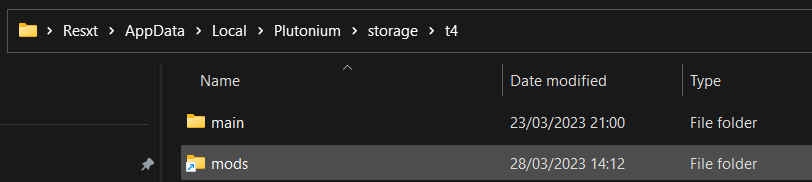
Beachten Sie, dass diese Ordner synchronisiert werden, so dass das Platzieren neuer Dateien/Ordner in einem dieser Ordner auch den anderen "aktualisiert". Sie müssen diesen Befehl nicht erneut ausführen, es sei denn, Sie löschen einen dieser beiden Ordner mods Ordner.
Sie können Mods im T4 Mods-Ordner wie zuvor oder am neuen Ort installieren.
In beiden Fällen wird nun Speicherplatz in Ihrem D: Festplatte (in diesem Beispiel)